
In questo tutorial, ti mostreremo come installare GNOME Desktop su Manjaro 20. Per chi non lo sapesse, Gnome 3 è un ambiente desktop intuitivo che utilizza un tablet o uno smartphone in stile interfaccia per accedere alle applicazioni. Sebbene Gnome sia molto facile da imparare e da usare, le sue opzioni di personalizzazione sono piuttosto limitate e può essere difficile da configurare. Un'installazione a 64 bit di Manjaro con Gnome utilizza circa 447 MB di memoria. Per impostazione predefinita, Manjaro l'ha installato come ambiente desktop Xfce4. L'installazione di GNOME Desktop sul sistema Manjaro è abbastanza semplice. Non è necessario reinstallare il sistema Manjaro Linux con Manjaro GNOME Edition se si desidera modificare solo l'ambiente desktop.
Questo articolo presuppone che tu abbia almeno una conoscenza di base di Linux, sappia come usare la shell e, soprattutto, che ospiti il tuo sito sul tuo VPS. L'installazione è abbastanza semplice e presuppone che tu sono in esecuzione nell'account root, in caso contrario potrebbe essere necessario aggiungere 'sudo ' ai comandi per ottenere i privilegi di root. Ti mostrerò l'installazione passo passo dell'ambiente desktop GNOME su un Manjaro 20 (Nibia).
Prerequisiti
- Un server o desktop che esegue uno dei seguenti sistemi operativi:Manjaro, Arch Linux.
- Si consiglia di utilizzare una nuova installazione del sistema operativo per prevenire potenziali problemi.
- Accesso SSH al server (o semplicemente apri Terminal se sei su un desktop).
- Un
non-root sudo usero accedere all'root user. Ti consigliamo di agire comenon-root sudo user, tuttavia, poiché puoi danneggiare il tuo sistema se non stai attento quando agisci come root.
Installa GNOME Desktop su Manjaro 20 Nibia
Passaggio 1. Prima di eseguire il tutorial di seguito, assicurati che il nostro sistema sia aggiornato:
sudo pacman -Syu
Passaggio 2. Installazione di GNOME Desktop su Manjaro 20.
Ora installiamo i pacchetti GNOME eseguendo pacman comando:
sudo pacman -S gnome-extra gdm manjaro-gnome-assets manjaro-gdm-theme manjaro-settings-manager
Una volta completata l'installazione del desktop di GNOME, passa al GDM del display manager di GNOME nativo eseguendo il comando seguente:
sudo systemctl -f enable gdm.service rebot
Una volta avviato il tuo sistema Manjaro, dovresti vedere la finestra di accesso all'ambiente desktop di Gnome. Ora, per accedere fai clic sul tuo nome utente:
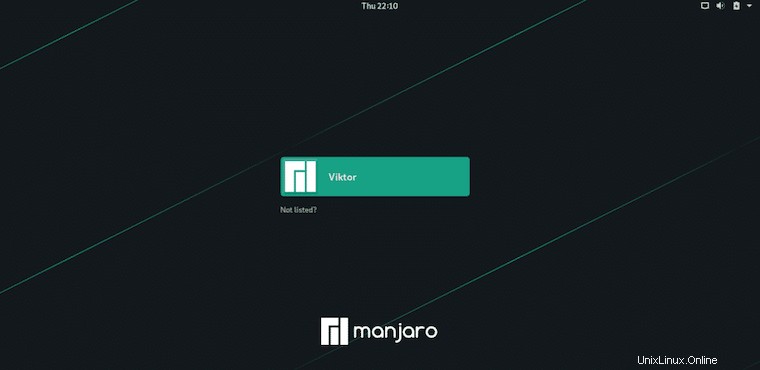
Congratulazioni! Hai installato GNOME con successo. Grazie per aver utilizzato questo tutorial per installare l'ultima versione dell'ambiente desktop GNOME sul sistema Manjaro. Per ulteriore aiuto o informazioni utili, ti consigliamo di controllare il sito ufficiale di GNOME.